Как перерегистрировать или переустановить приложения Microsoft Store в Windows 11/10
Иногда приложения Магазина(Windows Store Apps) Windows в Windows 11 и Windows 10 могут создавать проблемы. Иногда приложения отказываются запускаться или вылетают ! В некоторых других сценариях вы можете получить сообщение об ошибке Это приложение не может открыть . ( This app can’t open)В других случаях пользователи не могут обновлять существующие приложения, чтобы решить проблемы, с которыми они сталкиваются в текущей версии.
Во всех таких случаях вы можете попробовать перерегистрировать или переустановить приложения Microsoft Store(re-register or reinstall the Microsoft Store apps) .
Это приложение не может открыть
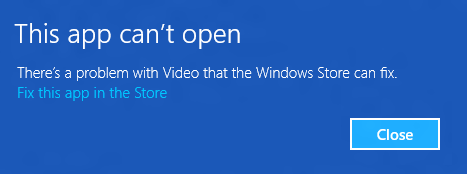
Если системные приложения не запускаются из-за проблем с учетной записью пользователя, проблему можно решить, создав новую учетную запись администратора, поскольку Windows автоматически устанавливает для приложений заводские настройки по умолчанию для новых учетных записей. Перерегистрация приложений — это автономная операция, и для этого вам не нужно оставаться подключенным к Интернету(Internet) . Это можно сделать, выполнив простую команду в Windows PowerShell . Если вы столкнулись с несколькими проблемами с приложениями в вашей системе, попробуйте перерегистрировать приложения и избавиться от проблем.
Перерегистрируйте или переустановите приложения Microsoft Store.(Microsoft Store Apps)
Давайте посмотрим, как перерегистрировать или переустановить приложения Магазина Microsoft(Microsoft Store) и Магазина Windows(Windows Store) в Windows 11/10 . Это может помочь исправить это приложение не может открыться(This app can’t open) и другие проблемы. У вас есть три способа сделать это:
- Запустите команду PowerShell
- Использовать настройки Windows
- Используйте 10AppsManager.
Теперь давайте подробно рассмотрим процедуры.
1] Перерегистрируйте приложения Microsoft Store с помощью команды PowerShell.
Сначала создайте точку восстановления системы(System Restore Point) .
Затем нажмите WinKey+Q , введите powershellи выберите Windows PowerShell из результатов, щелкните его правой кнопкой мыши и выберите Запуск от имени администратора(Run as administrator) .
В административном окне Windows PowerShell(administrative Windows PowerShell)(administrative Windows PowerShell) введите следующую команду и затем нажмите клавишу Enter(Enter) :
Get-AppXPackage | Foreach {Add-AppxPackage -DisableDevelopmentMode -Register "$($_.InstallLocation)\AppXManifest.xml"}

После успешного выполнения команды вы можете закрыть Windows PowerShell и перезагрузить компьютер.
Это переустановит все приложения . Это также полезно, если вы обнаружите, что ваш Microsoft Store отсутствует(Microsoft Store is missing) .
После перезагрузки системы проблемы с приложениями в Windows должны быть устранены.
СОВЕТ(TIP) . В этом посте показано, как переустановить все предустановленные по умолчанию приложения Магазина Windows в Windows 11/10 с помощью сценария PowerShell .
2] Используйте настройки Windows
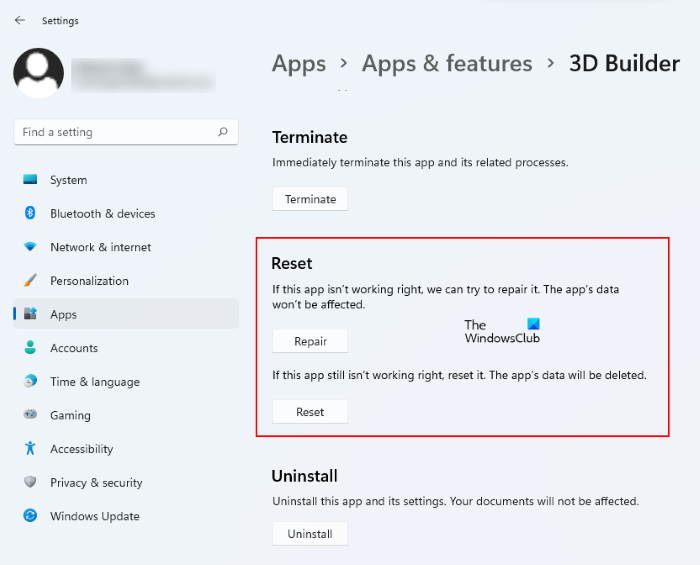
Вы можете сбросить или восстановить приложения Microsoft Store(Reset or Repair Microsoft Store apps) через настройки Windows.
Откройте меню « Пуск(Start Menu) » и щелкните значок « Настройки(Settings) » . Затем(Next) перейдите в Apps > Apps и функции. Определите приложение, которое не работает должным образом, и нажмите на него. Вы увидите Дополнительные(Advanced) параметры.
Наконец, нажмите кнопку « Сброс(Reset) » , чтобы начать процесс сброса приложения. При этом данные приложения будут удалены, а приложение будет переустановлено с настройками по умолчанию. Это полезно, если вы хотите переустановить определенное приложение.
3] Используйте 10AppsManager

10AppsManager — это бесплатное программное обеспечение, которое позволит вам легко удалить и переустановить любые стандартные встроенные предустановленные приложения Магазина(Windows Store) Windows в Windows 10 .
Всего наилучшего.(All the best.)
Related posts
Использование приложения iTunes от Microsoft Store на Windows 10
Extract RAR файлы на Windows 10, используя эти бесплатные Microsoft Store apps
Best бесплатно Movie apps Доступно на Microsoft Store для Windows 10
Как открыть Windows Store apps на запуск в Windows 10
URI Commands открыть Microsoft Store apps в Windows 11/10
Best Home Design apps для Windows 10 от Microsoft Store
Как просмотреть HEIC and HEVC files на Windows 10 Photos app
Error 0x80080206 при загрузке Microsoft Store apps
Microsoft Remote Desktop App для Windows 10
Best Free Calendar apps для Windows 11/10
Как установить или удалить Microsoft Store Apps в Windows 10
Список лучших бесплатных Windows 11/10 Apps в Microsoft Store
12 Best Free Microsoft Store apps для Windows 11/10 - 2021
Best Battery monitor, Analytics & Stats Apps для Windows 10
Свежий Paint для Windows 10 - легко использовать картину Microsoft Store app
Лучшие 4 YouTube apps на Microsoft Store для Windows 10
Download Adobe Reader app для Windows 10 от Microsoft Store
Complete Anatomy App - достойная загрузка для Windows 11/10
Movies & TV app freezing, не работает или открывается на Windows 10
Как остановить Apps запуск в фоновом режиме в Windows 10
